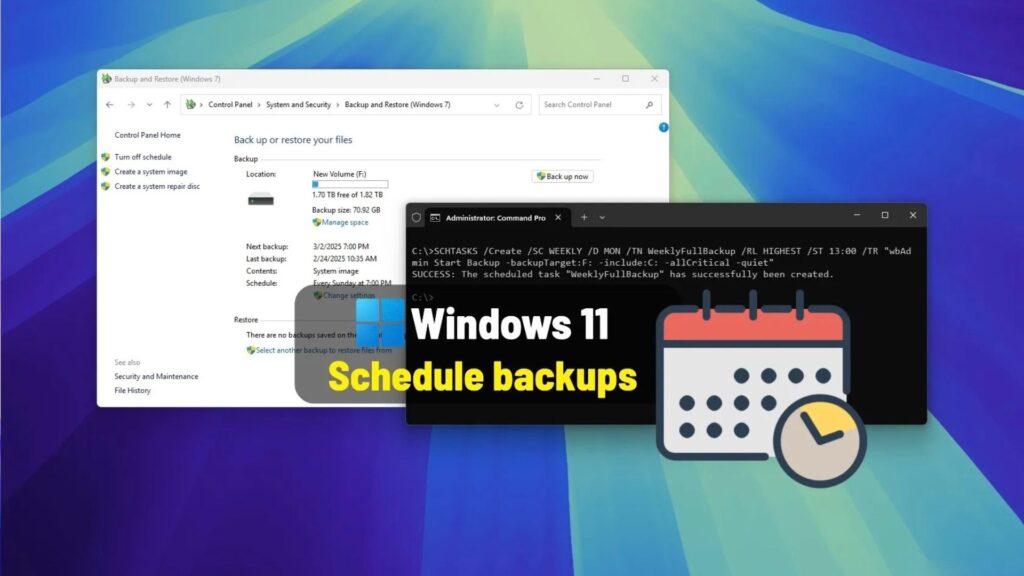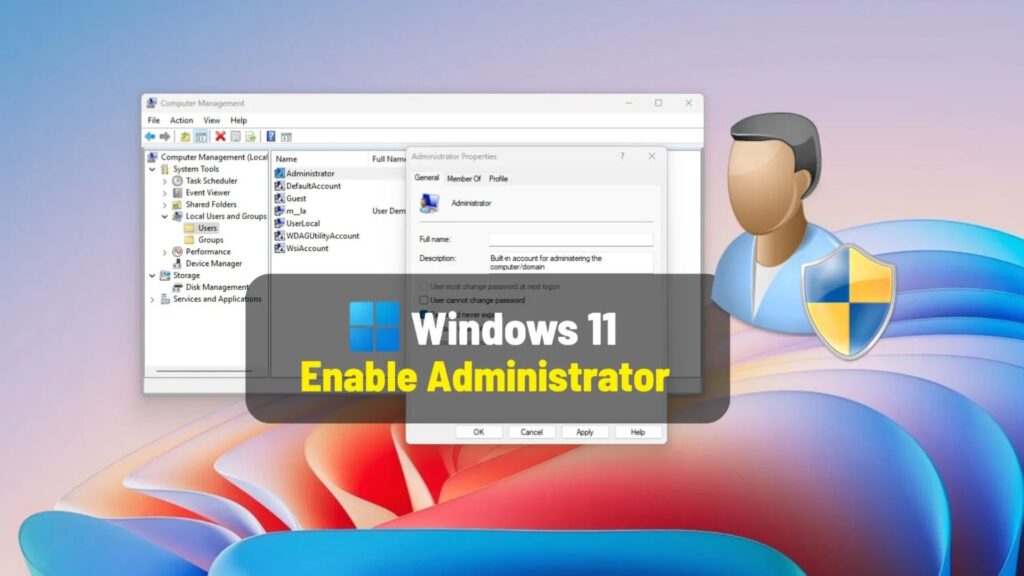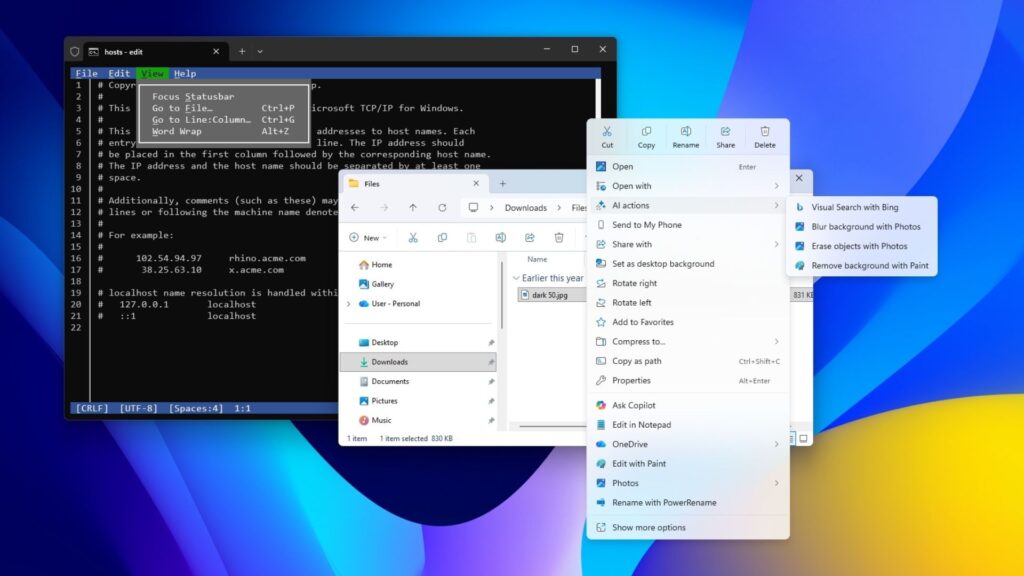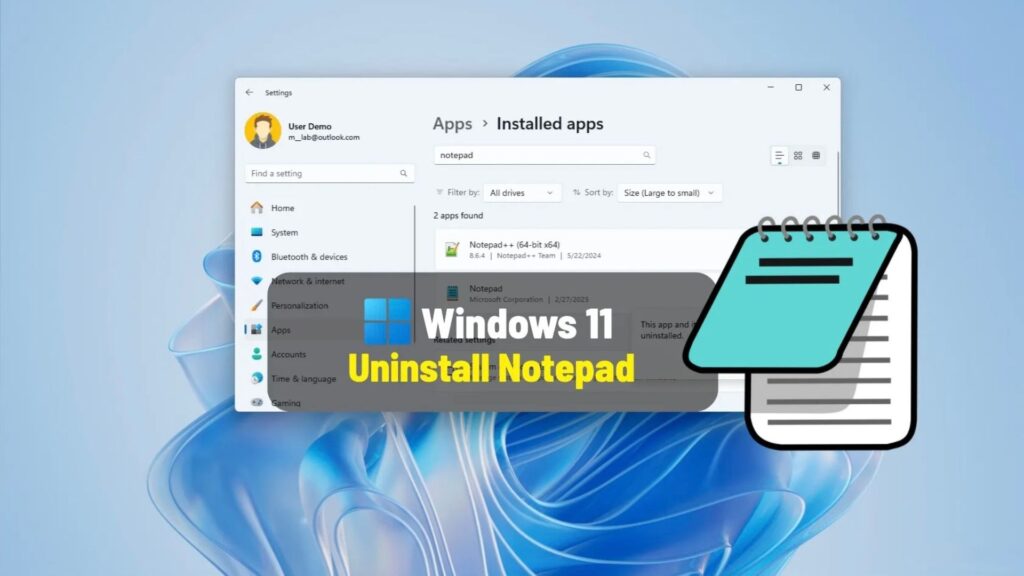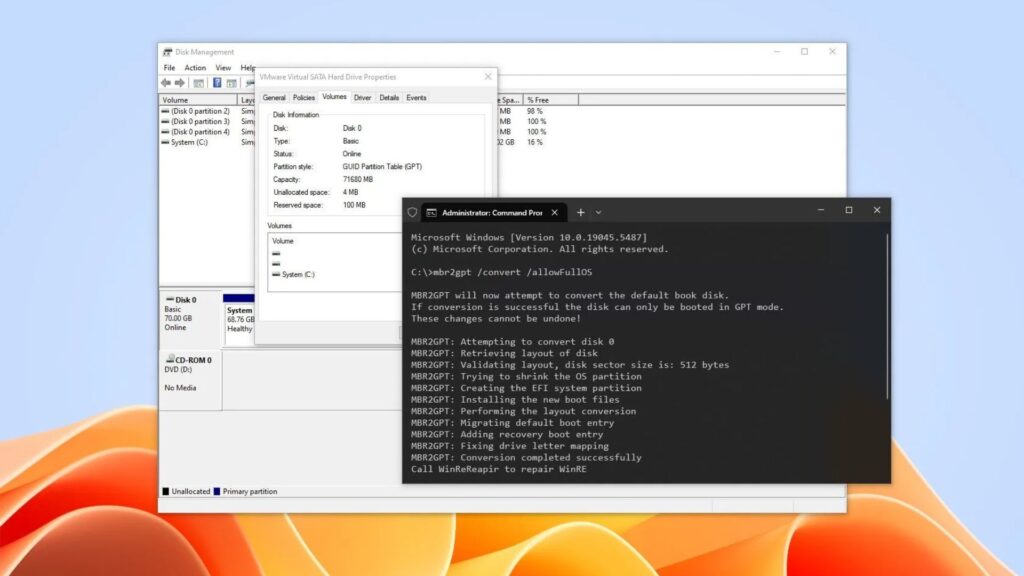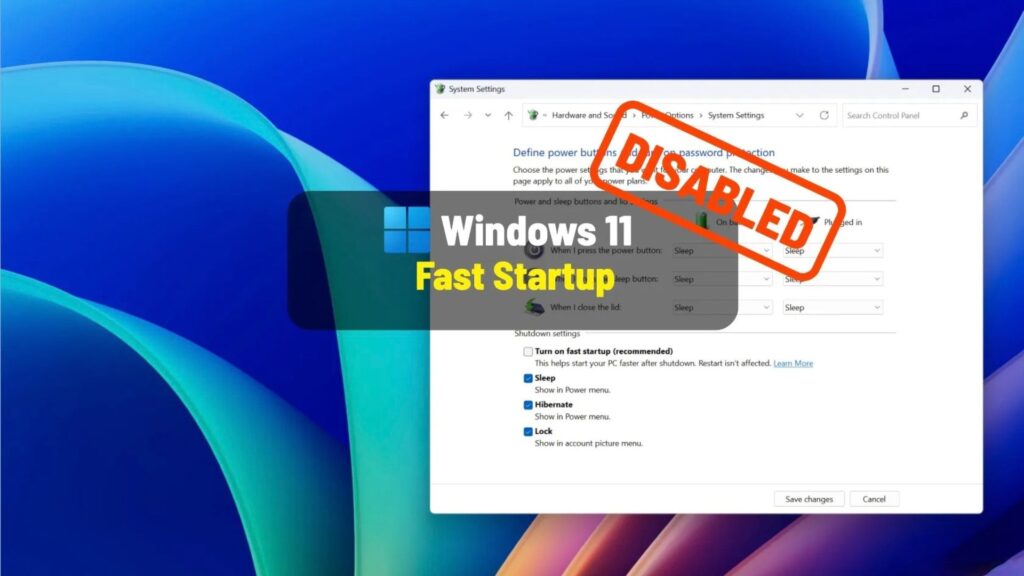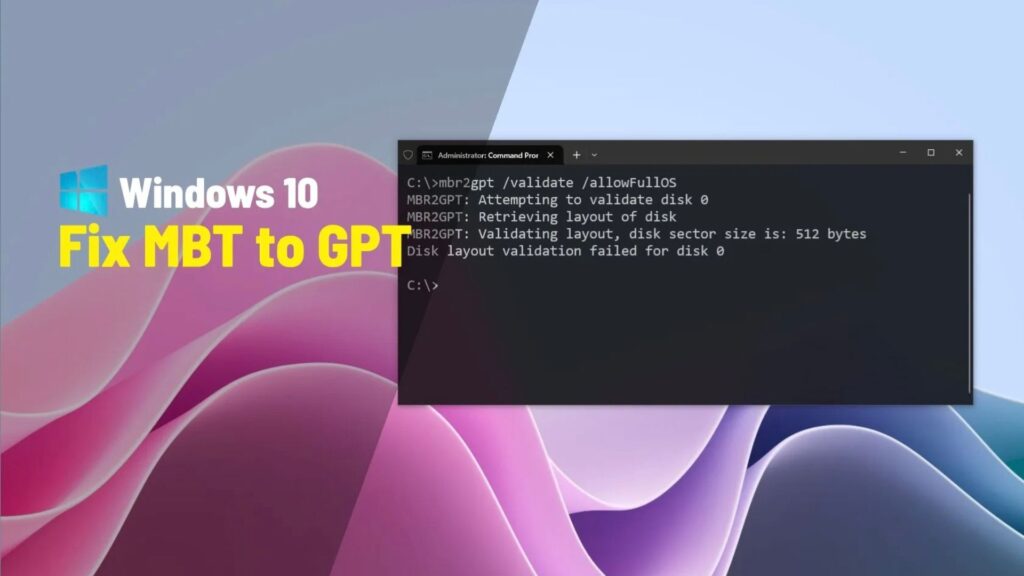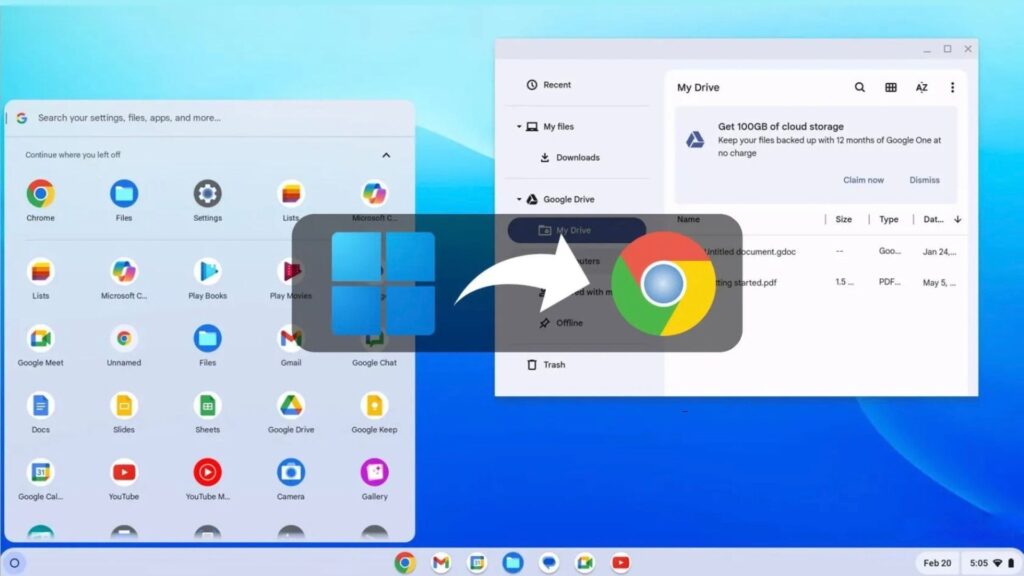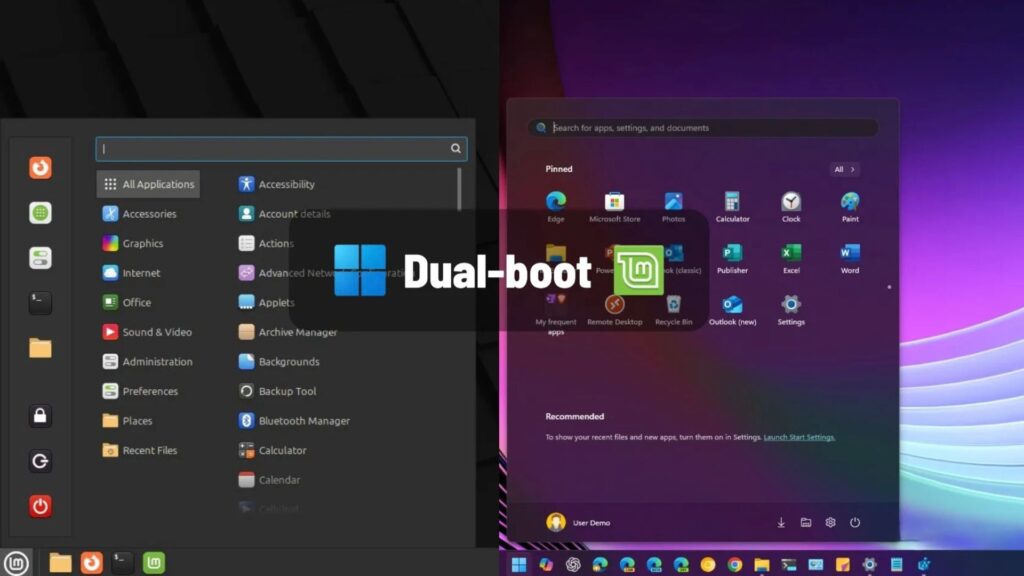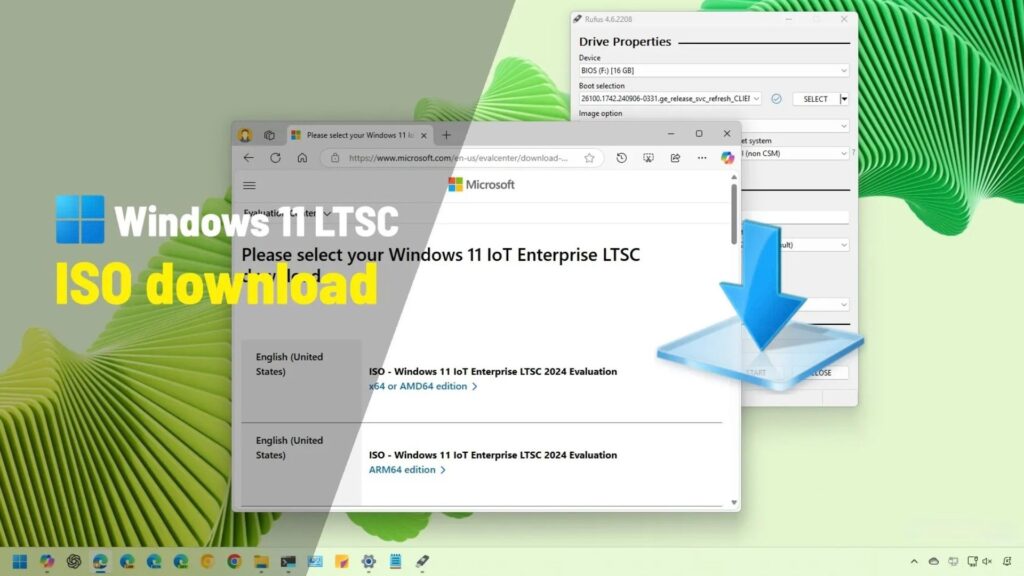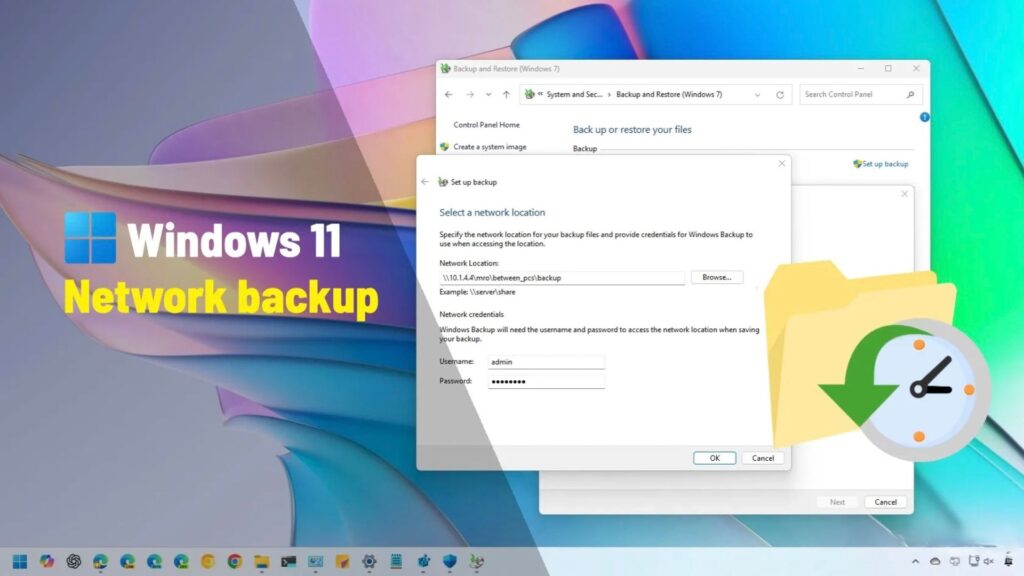Hướng dẫn cách nâng cấp lên Windows 11 25H2 – Khi Windows 10 sẽ kết thúc vào năm 2025
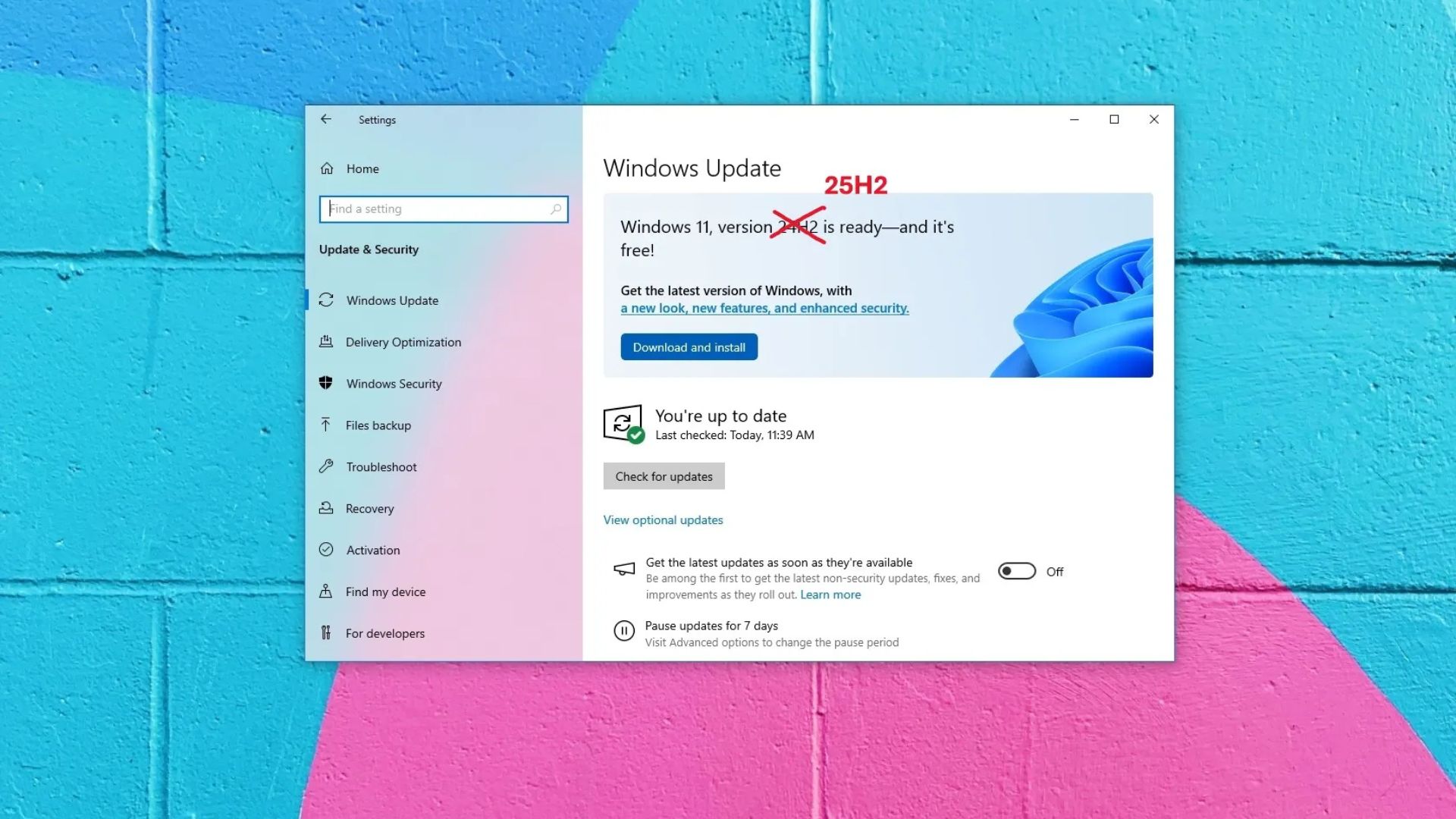
Thời điểm kết thúc hỗ trợ (EoL) cho Windows 10 được ấn định vào ngày 14 tháng 10 năm 2025. Sau ngày này, Microsoft sẽ ngừng bảo trì, cập nhật bảo mật, cũng như hỗ trợ kỹ thuật cho tất cả người dùng. Nếu bạn có kế hoạch nâng cấp lên Windows 11 để tiếp tục nhận được các bản cập nhật, hướng dẫn này sẽ chỉ cho bạn từng bước để hoàn tất quá trình này.
Nếu máy tính của bạn đang chạy Windows 10 phiên bản 22H2 với các bản cập nhật mới nhất đã được cài đặt và kích hoạt hợp lệ, bạn có thể thực hiện nâng cấp tại chỗ (in-place upgrade) miễn phí lên Windows 11. Quá trình này sẽ cài đặt lại hệ điều hành, nhưng sẽ giữ lại các tệp và ứng dụng của bạn. Đồng thời, quá trình cài đặt sẽ tự động kích hoạt lại sau khi hoàn tất, vì Windows 10 trước đó đã được kích hoạt.
Tuy nhiên, hệ thống sẽ không nâng cấp trực tiếp lên phiên bản 25H2. Nó sẽ nâng cấp trước lên phiên bản tiếp theo được hỗ trợ của hệ điều hành, trong trường hợp này là phiên bản 24H2 (vì phiên bản 23H2 sẽ kết thúc hỗ trợ vào tháng 11 năm 2025), và sau đó, bạn sẽ phải tự kích hoạt việc cài đặt phiên bản mới nhất thông qua cài đặt Windows Update.
Ngoài ra, nếu máy tính của bạn gặp sự cố với cài đặt Windows Update, bạn cũng có thể sử dụng Installation Assistant (Trợ lý Cài đặt) để buộc quá trình nâng cấp. Công cụ này cũng sẽ thực hiện nâng cấp tại chỗ, giữ lại các tệp và ứng dụng của bạn.
Trong hướng dẫn cách thực hiện này, tôi sẽ trình bày các bước để nâng cấp một máy tính vẫn đang sử dụng Windows 10 lên bản phát hành mới nhất của Windows 11.
Quan trọng: Trước khi tiếp tục, bạn vẫn (rất) nên tạo bản sao lưu đầy đủ của thiết lập hiện tại đề phòng trường hợp xảy ra lỗi và bạn cần khôi phục lại phiên bản trước đó.
Xem thêm: Hướng dẫn cách khắc phục lỗi chuyển đổi ổ cứng từ MBR sang GPT trên Windows 10
1. Cách nâng cấp lên Windows 11 phiên bản 25H2 bằng Windows Update
Để nâng cấp máy tính của bạn lên phiên bản hệ điều hành mới nhất từ Windows 10, hãy thực hiện các bước sau:
1. Mở Settings (Cài đặt) trên Windows 10.
2. Nhấp vào Update & Security (Cập nhật & Bảo mật).
3. Nhấp vào Windows Update.
4. Nhấp vào nút Check for updates (Kiểm tra các bản cập nhật).
5. Nhấp vào nút “Download and install” (Tải xuống và cài đặt) khi bạn thấy tùy chọn nâng cấp lên Windows 11 xuất hiện.
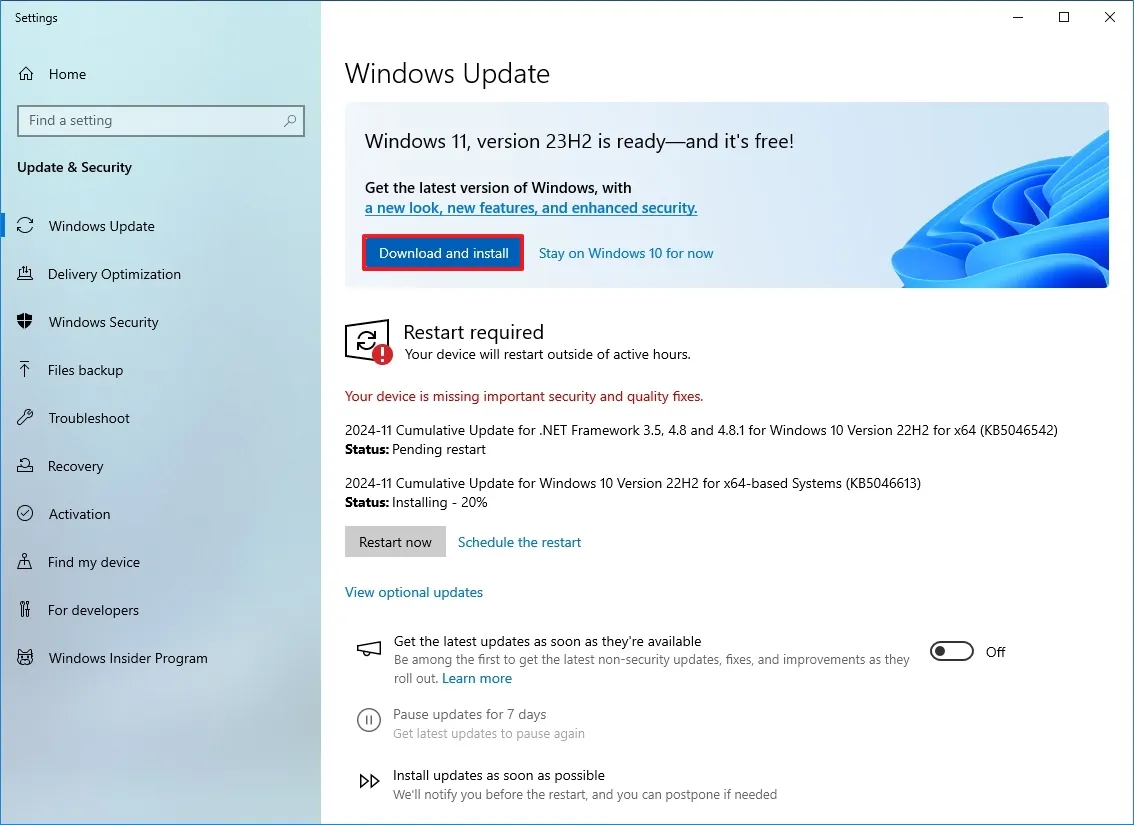
6. Nhấp vào nút Restart now (Khởi động lại ngay).
7. Mở Settings (Cài đặt) trên Windows 11.
8. Nhấp vào Windows Update.
9. Nhấp vào nút Check for updates (Kiểm tra các bản cập nhật).
10. Nhấp vào nút “Download and install” (Tải xuống và cài đặt) để cài đặt gói kích hoạt (eKB) chuyển sang phiên bản 25H2.
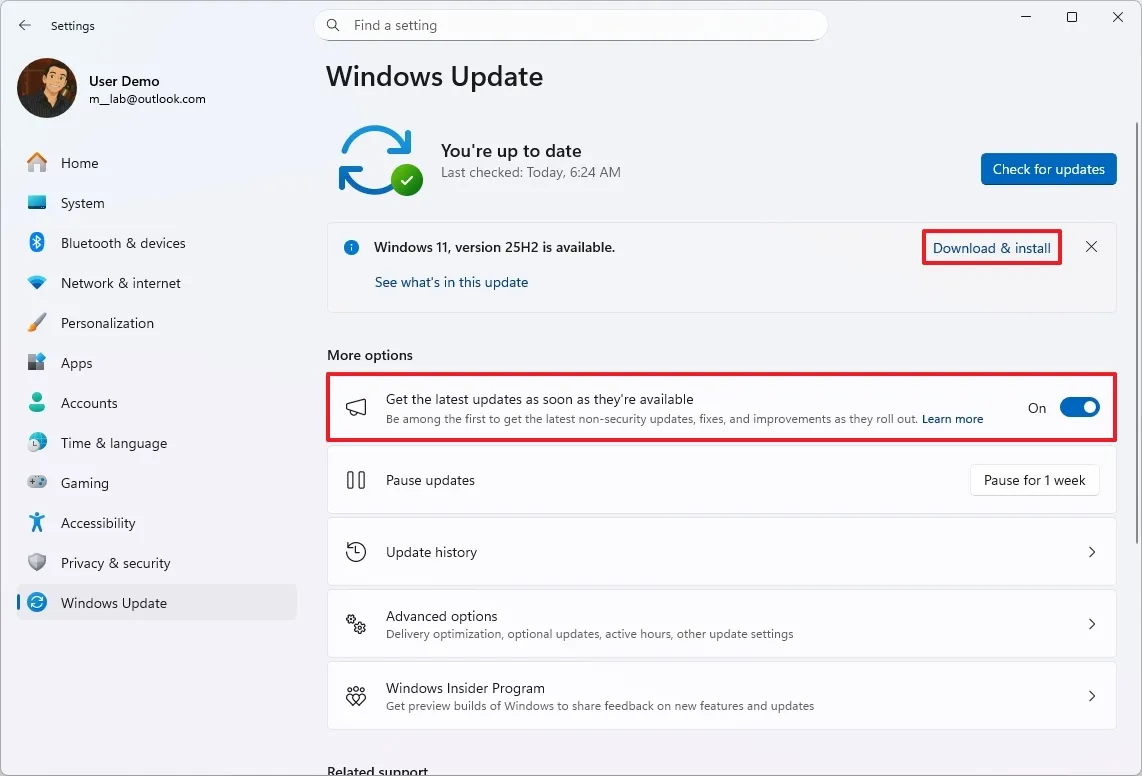
11. Nhấp vào nút Restart now (Khởi động lại ngay).
Sau khi bạn hoàn thành các bước, máy tính sẽ nâng cấp lên Windows 11 phiên bản 24H2, và sau đó, nó sẽ cài đặt gói kích hoạt (eKB) để chuyển đổi phiên bản sang 25H2.
2. Cách nâng cấp lên Windows 11 phiên bản 25H2 bằng trợ lý cài đặt
Để nâng cấp hệ thống lên Bản cập nhật Windows 11 2025 bằng công cụ Trợ lý cài đặt (Installation Assistant), hãy thực hiện các bước sau:
1. Mở trang web hỗ trợ của Microsoft này.
2. Nhấp vào nút Download Now (Tải xuống ngay) trong phần “Windows 11 Installation Assistant” (Trợ lý Cài đặt Windows 11).
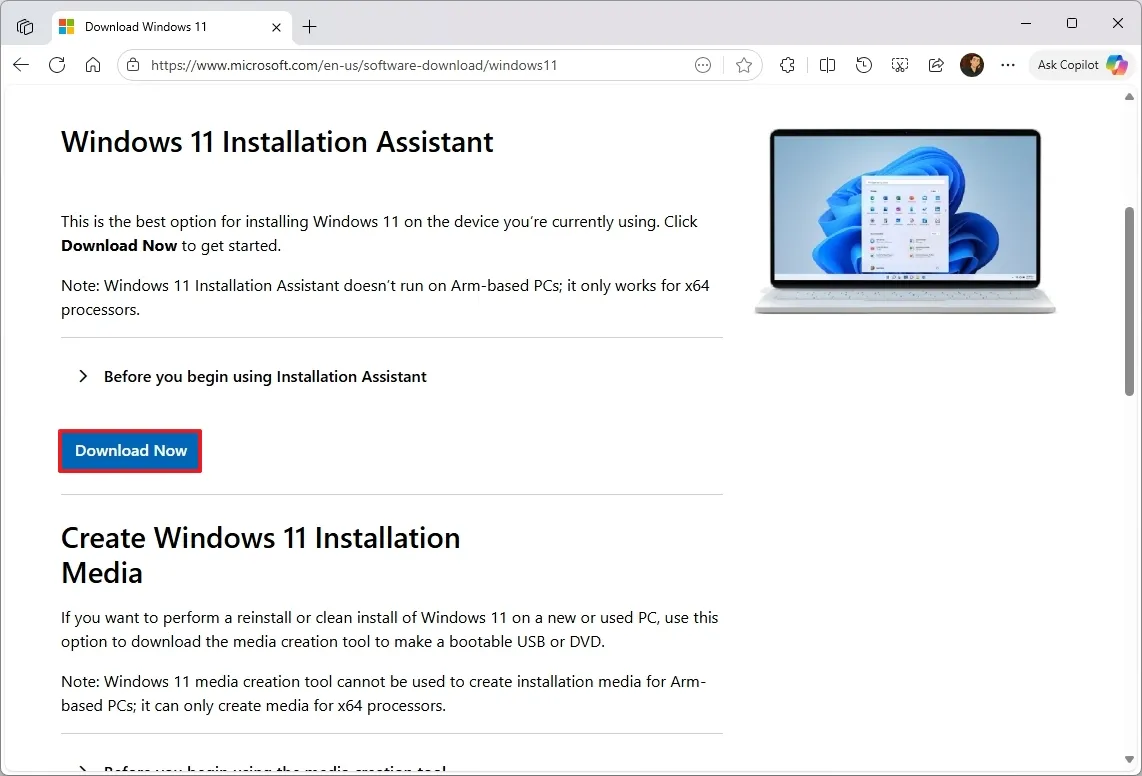
3. Nhấp đúp vào tệp Windows11InstallationAssistant.exe để khởi chạy công cụ.
4. Nhấp vào nút Accept and install (Chấp nhận và cài đặt).
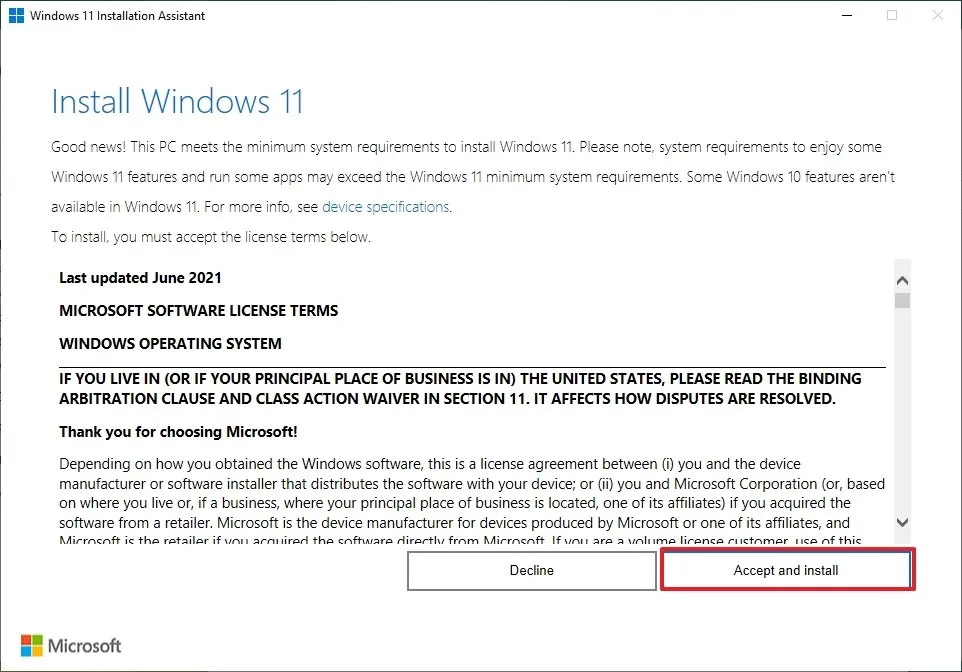
Sau khi bạn hoàn tất các bước, tiện ích sẽ tải xuống các tệp cần thiết và cài đặt phiên bản Windows 11 mới, giữ nguyên các tệp, cài đặt và ứng dụng của bạn.
3. Các câu hỏi thường gặp (FAQs)
Phần này bao gồm các câu hỏi thường gặp (FAQs) và câu trả lời liên quan đến quá trình nâng cấp từ Windows 10 phiên bản 22H2 lên Windows 11 phiên bản 25H2.
- Khi nào Windows 10 kết thúc hỗ trợ?
Windows 10 sẽ chính thức đạt đến điểm kết thúc hỗ trợ (end of life) vào ngày 14 tháng 10 năm 2025. Sau ngày đó, Microsoft sẽ ngừng phát hành các bản cập nhật bảo mật, sửa lỗi và hỗ trợ kỹ thuật cho tất cả các phiên bản tiêu dùng của hệ điều hành.
- Tôi có thể nâng cấp từ Windows 10 lên Windows 11 miễn phí không?
Có. Miễn là thiết bị của bạn đáp ứng các yêu cầu hệ thống tối thiểu, bạn có thể nâng cấp lên Windows 11 miễn phí. Nếu cài đặt Windows 10 của bạn đã được kích hoạt, Windows 11 sẽ tự động kích hoạt sau khi nâng cấp.
- PC của tôi sẽ được nâng cấp lên phiên bản Windows 11 nào?
Bạn sẽ nâng cấp lần đầu từ Windows 10 lên Windows 11 phiên bản 24H2. Sau đó, bạn có thể sử dụng Windows Update để cài đặt gói kích hoạt (eKB) nâng cấp hệ thống của bạn lên phiên bản 25H2.
Nếu bạn đang sử dụng công cụ Trợ lý cài đặt (Installation Assistant), máy tính sẽ nâng cấp trực tiếp lên phiên bản 25H2.
- Nâng cấp lên Windows 11 có xóa tệp hoặc ứng dụng của tôi không?
Không. Nếu bạn chọn tùy chọn nâng cấp tại chỗ (in-place upgrade), các tệp cá nhân, ứng dụng và hầu hết các cài đặt của bạn sẽ được giữ nguyên. Tuy nhiên, luôn luôn nên tạo một bản sao lưu hệ thống đầy đủ trước khi bắt đầu nâng cấp phòng trường hợp bạn cần khôi phục lại.
- Các yêu cầu hệ thống đối với Windows 11 là gì?
Máy tính của bạn phải có bộ xử lý 64-bit, 4GB RAM trở lên, 64GB dung lượng lưu trữ, Secure Boot và TPM 2.0 được bật. Bạn có thể sử dụng ứng dụng PC Health Check để kiểm tra tính tương thích trước khi nâng cấp.
- Điều gì xảy ra nếu máy tính của tôi không đáp ứng các yêu cầu của Windows 11?
Nếu máy tính của bạn không tương thích, bạn có thể tiếp tục sử dụng Windows 10 tạm thời và đăng ký tham gia chương trình Cập nhật Bảo mật mở rộng (ESU) để có thêm một năm cập nhật.
- Windows 11 phiên bản 25H2 sẽ được hỗ trợ trong bao lâu?
Windows 11 phiên bản 25H2 sẽ được hỗ trợ trong 24 tháng đối với các phiên bản Home và Pro, và 36 tháng đối với các phiên bản Enterprise và Education kể từ ngày phát hành.
- Có cần thiết phải sao lưu trước khi nâng cấp không?
Có. Mặc dù quá trình nâng cấp giữ lại các tệp của bạn, nhưng vẫn rất khuyến nghị tạo một bản sao lưu đầy đủ để ngăn ngừa mất dữ liệu trong trường hợp xảy ra sự cố.
- Tôi có thể khôi phục lại Windows 10 sau khi nâng cấp lên Windows 11 không?
Có. Bạn có thể khôi phục lại Windows 10 trong vòng 10 ngày sau khi nâng cấp bằng cách sử dụng cài đặt “Recovery” (Khôi phục), miễn là bạn chưa xóa các tệp cài đặt phiên bản trước.
4. Kết luận
Thời điểm Windows 10 kết thúc hỗ trợ vào ngày 14 tháng 10 năm 2025 đang đến rất gần. Đây không chỉ là một cột mốc kỹ thuật mà còn là lời nhắc nhở rằng đã đến lúc bạn cần trang bị cho mình nền tảng bảo mật và hiệu suất tốt nhất.
Qua hướng dẫn chi tiết này, bạn đã nắm vững hai con đường chính để nâng cấp lên Windows 11 phiên bản 25H2 — từ sự tiện lợi của Windows Update cho đến giải pháp cưỡng bức bằng Trợ lý Cài đặt (Installation Assistant). Dù chọn phương pháp nào, hãy nhớ nguyên tắc cốt lõi: luôn sao lưu dữ liệu trước khi tiến hành để đảm bảo quá trình chuyển đổi diễn ra suôn sẻ và an toàn nhất!
Xem thêm: Hướng dẫn cách chuyển đổi MBR sang GPT cho UEFI trên Windows 10 cho Windows 11
Nếu bạn phát hiện ra máy tính hiện tại không đủ điều kiện để nâng cấp lên Windows 11 (do thiếu TPM 2.0 hoặc CPU không được hỗ trợ), hoặc nếu bạn đang tìm kiếm một thiết bị mới mạnh mẽ hơn để tận dụng tối đa Windows 11/25H2, hãy ghé thăm COHOTECH!
Tại COHOTECH, chúng tôi cung cấp các dòng PC, laptop, và linh kiện mới nhất, đảm bảo đáp ứng trọn vẹn yêu cầu của Windows 11. Đội ngũ chuyên gia của chúng tôi sẵn sàng tư vấn để bạn có thể sở hữu một hệ thống không chỉ tương thích mà còn tối ưu hóa hiệu năng cho tương lai.
Bạn đã bắt đầu nâng cấp chưa? Bạn có kinh nghiệm hay thắc mắc nào về TPM 2.0 hoặc các yêu cầu nâng cấp không? Đừng ngần ngại bình luận bên dưới để chia sẻ tiến trình của bạn và nhận được sự hỗ trợ từ cộng đồng. Nếu bạn thấy hướng dẫn này là cứu cánh, hãy chia sẻ ngay lập tức để giúp bạn bè và người thân của bạn kịp thời chuyển mình trước thời điểm EoL của Windows 10! COHOTECH – Đồng hành cùng bạn trên mọi bản cập nhật!